My Image Garden'i Başlatma
My Image Garden, aşağıdaki üç yöntemle başlatılabilir.
- Quick Menu üzerindeki
 (My Image Garden Uygulamasını Başlat) öğesini tıklatın
(My Image Garden Uygulamasını Başlat) öğesini tıklatın - Masaüstünde
 Canon My Image Garden öğesini çift tıklatın
Canon My Image Garden öğesini çift tıklatın -
Programlar klasöründen başlat
Windows 8.1/Windows 8:
My Image Garden uygulamasını başlatmak için Başlat ekranında My Image Garden seçeneğini belirleyin.
Başlat (Start) ekranında My Image Garden görüntülenmezse, Ara (Search) düğmesini seçin, ardından "My Image Garden"ı aratın.
Windows 7/Windows Vista/Windows XP:
Başlat (Start) menüsünden Tüm Programlar (All Programs) > Canon Utilities > My Image Garden > My Image Garden öğesini seçin
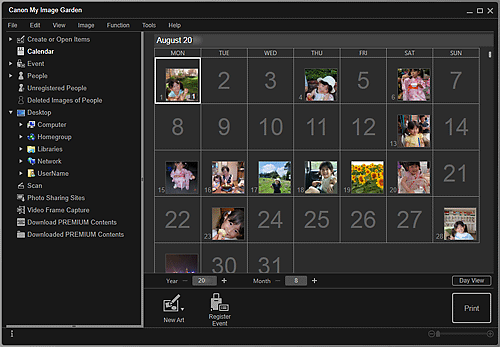
 Not
Not
-
My Image Garden, resim analizi yapılacak klasörlerdeki resimleri analiz eder ve bunları Takvim (Calendar) görünümünde, Kaydedilmemiş Kişiler (Unregistered People) ya da Kişiler (People) görünümünde gösterir ya da Image Display'nde görüntülenen önerilen öğelerde kullanır.
Resim analizi yapılacak klasörler, My Image Garden ilk defa başlatılırken veya Tercihler (Preferences) iletişim kutusunda görüntülenen ekranda ayarlanabilir. Resimler klasörü varsayılan olarak seçilidir.
- Resim analizi yapılacak klasörlerin değiştirilmesi hakkında bilgi için bkz. "Resim Analizi Ayarları (Image Analysis Settings) Sekmesi".
- ImageBrowser EX Ver.1.2.1 veya sonraki bir sürümü kullanıyorsanız, My Image Garden uygulamasını ImageBrowser EX içinden başlatabilirsiniz.

